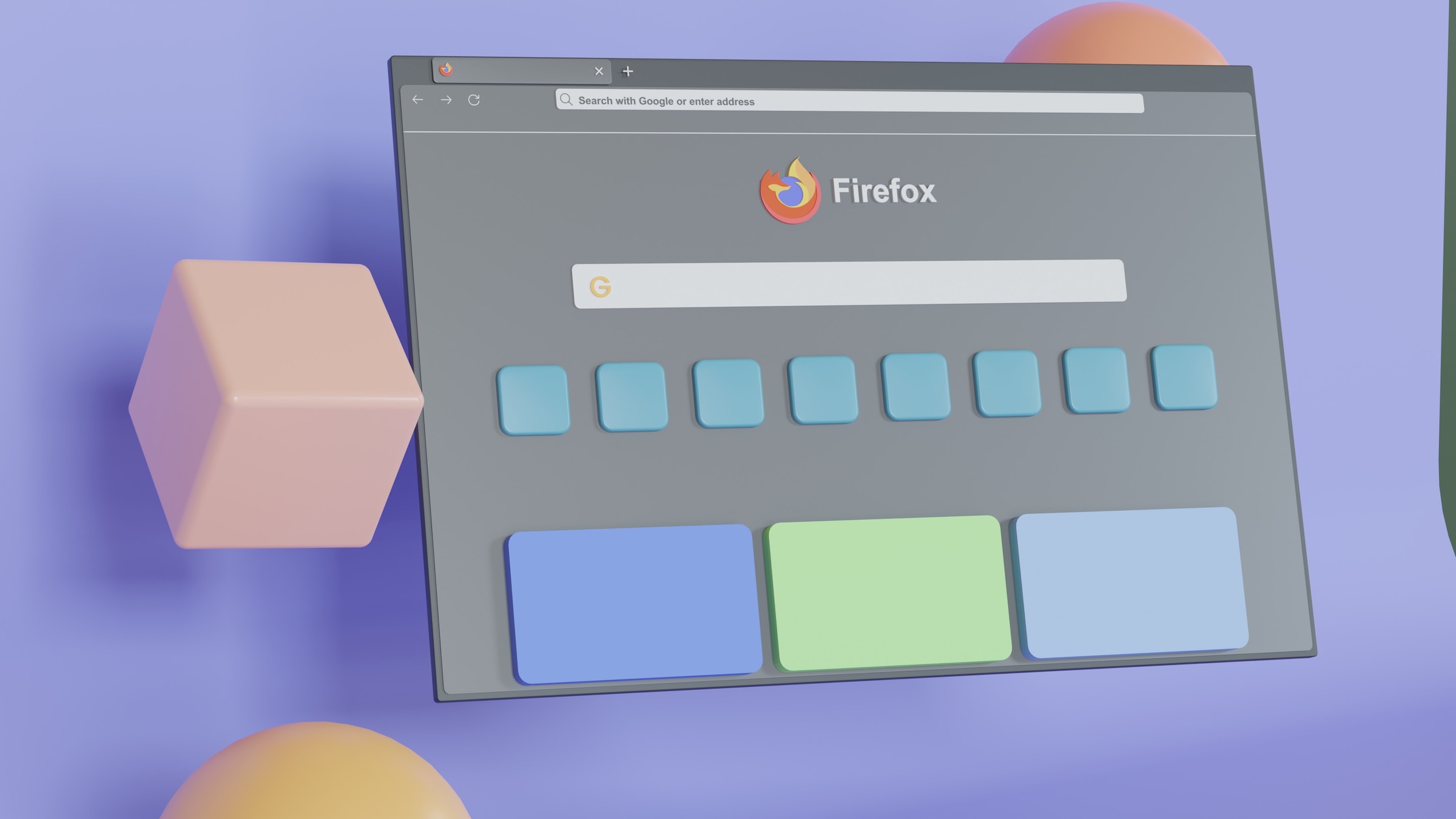L’installation de scripts sur Mozilla Firefox est une méthode efficace pour personnaliser et améliorer votre expérience de navigation sur le web. Ce guide détaillé vous fournira les étapes clés pour installer des scripts, depuis la préparation de votre navigateur jusqu’à la gestion des scripts installés, tout en mettant l’accent sur la sécurité et l’efficacité de ce processus.
L’installation de scripts sur Mozilla Firefox peut améliorer significativement votre expérience de navigation. Que vous soyez un utilisateur expérimenté ou un débutant, ce guide détaillé vous aidera à maîtriser l’art d’installer des scripts sur votre navigateur favori.
Comprendre les Scripts et leur Utilité sur Firefox
Avant de plonger dans le processus d’installation, il est crucial de comprendre ce que sont les scripts et comment ils peuvent enrichir votre navigation sur le web. Les scripts, souvent écrits en JavaScript, permettent de personnaliser et d’améliorer l’interaction avec les pages web. Ils peuvent modifier le contenu d’une page, ajouter de nouvelles fonctionnalités ou même automatiser certaines tâches.
Les Avantages des Scripts sur Firefox
- Personnalisation: Les scripts permettent de personnaliser l’apparence et le comportement des pages web.
- Automatisation: Ils peuvent automatiser des tâches répétitives, économisant ainsi du temps et des efforts.
- Amélioration de l’Expérience Utilisateur: Certains scripts sont conçus pour améliorer l’expérience de navigation en ajoutant des fonctionnalités utiles.
Étape 1 : Préparer Firefox pour l’Installation de Scripts
Activer JavaScript dans Firefox
- Ouvrez Mozilla Firefox.
- Dans la barre d’adresse, tapez
about:configet appuyez surEntrée. - Cliquez sur le bouton pour accepter le risque et continuer.
- Recherchez
javascript.enabled. - Assurez-vous que le paramètre est sur true. Si ce n’est pas le cas, cliquez dessus pour le changer.
Installer une Extension pour Gérer les Scripts
Mozilla Firefox nécessite une extension pour gérer les scripts utilisateur. Greasemonkey et Tampermonkey sont deux choix populaires.
Greasemonkey
- Téléchargement : Cliquez sur le bouton Ajouter à Firefox sur la page de l’extension.
- Installation : Suivez les instructions à l’écran pour installer Greasemonkey.
Tampermonkey
- Téléchargement : Visitez la page de l’extension Tampermonkey sur le Mozilla Store.
- Installation : Cliquez sur Ajouter à Firefox et suivez les instructions.
Étape 2 : Trouver et Télécharger des Scripts
Où Trouver des Scripts pour Firefox
- Greasy Fork: Un site populaire pour trouver des scripts utilisateur.
- GitHub: De nombreux développeurs partagent leurs scripts sur GitHub.
- Forums et Communautés en Ligne : Des forums dédiés aux navigateurs peuvent aussi offrir une variété de scripts.
Télécharger un Script
- Visitez un site web qui propose des scripts utilisateur.
- Choisissez un script qui répond à vos besoins.
- Cliquez sur le lien de téléchargement ou le bouton Installer ce script.
Étape 3 : Installer le Script sur Firefox
- Ouvrez le Fichier de Script : Une fois téléchargé, ouvrez le fichier de script. Il s’ouvrira généralement dans l’extension que vous avez installée (Greasemonkey/Tampermonkey).
- Examiner le Script : Lisez le contenu du script pour vous assurer qu’il est sûr.
- Installer : Cliquez sur le bouton Installer dans l’extension de gestion de script.
Gérer les Scripts Installés
Accéder aux Scripts Installés
- Cliquez sur l’icône de l’extension (Greasemonkey/Tampermonkey) dans la barre d’outils.
- Sélectionnez Gérer les scripts utilisateur ou une option similaire.
Mettre à Jour, Désactiver ou Supprimer des Scripts
- Mise à Jour : Certains scripts peuvent être mis à jour automatiquement ou manuellement.
- Désactiver : Vous pouvez désactiver temporairement un script sans le supprimer.
- Supprimer : Pour supprimer un script, sélectionnez-le et cliquez sur l’option de suppression.
L’installation de scripts sur Mozilla Firefox peut transformer votre expérience de navigation, la rendant plus personnalisée, efficace et agréable. En suivant les étapes décrites dans ce guide, vous pouvez facilement installer et gérer des scripts sur votre navigateur. N’oubliez pas de toujours vérifier la sécurité des scripts avant de les installer et de les maintenir à jour pour une expérience optimale.
« Les scripts JavaScript peuvent transformer radicalement votre expérience de navigation, en vous permettant de personnaliser et d’améliorer les sites web que vous visitez régulièrement. »
« L’installation de scripts sur Firefox est un processus simple, mais il est important de s’assurer de la sécurité et de la fiabilité des scripts que vous installez. »
Témoignage d’Utilisateur :
« Depuis que j’ai commencé à utiliser des scripts sur Firefox, ma façon de naviguer sur le web a complètement changé. J’ai pu automatiser de nombreuses tâches et personnaliser mes sites préférés, ce qui a rendu ma navigation beaucoup plus rapide et plus agréable. »
Rappelez-vous que la personnalisation de votre expérience de navigation est à portée de main avec les scripts, et que Firefox offre un terrain fertile pour explorer ces possibilités. Bonne navigation!
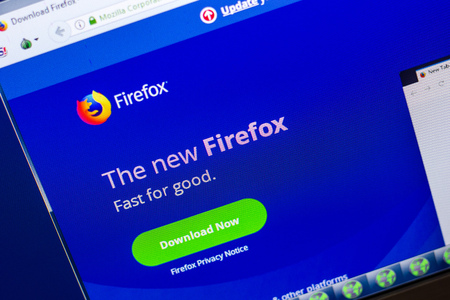
FAQ : Questions Fréquemment Posées sur l’Installation de Scripts sur Firefox
Qu’est-ce qu’un script utilisateur sur Firefox ?
Un script utilisateur est un morceau de code, généralement écrit en JavaScript, qui permet de modifier le comportement ou l’apparence des pages web dans le navigateur Firefox. Il offre une personnalisation et une automatisation accrues de l’expérience de navigation.
Pourquoi devrais-je installer des scripts sur Firefox ?
L’installation de scripts sur Firefox peut améliorer votre expérience de navigation en personnalisant les pages web, en automatisant les tâches répétitives et en ajoutant des fonctionnalités uniques aux sites que vous visitez fréquemment.
Comment puis-je activer JavaScript dans Firefox ?
Pour activer JavaScript dans Firefox, tapez about:config dans la barre d’adresse, acceptez l’avertissement, puis recherchez javascript.enabled et assurez-vous qu’il est réglé sur true.
Quelles extensions sont nécessaires pour gérer les scripts sur Firefox ?
Des extensions comme Greasemonkey ou Tampermonkey sont nécessaires pour gérer les scripts utilisateur sur Firefox. Ces extensions facilitent l’installation, la mise à jour et la suppression des scripts.
Où puis-je trouver des scripts à installer sur Firefox ?
Vous pouvez trouver des scripts utilisateur sur des sites comme Greasy Fork, GitHub, ainsi que sur divers forums et communautés en ligne dédiés à la personnalisation du navigateur.
Est-il sécuritaire d’installer des scripts sur Firefox ?
Bien que de nombreux scripts soient sûrs, il est important de les télécharger à partir de sources fiables et de lire attentivement leur contenu avant l’installation pour éviter les scripts malveillants.
Comment installer un script sur Firefox ?
Après avoir téléchargé un script, ouvrez-le avec l’extension de gestion de script installée (Greasemonkey ou Tampermonkey) et cliquez sur le bouton d’installation pour l’ajouter à votre navigateur.
Comment gérer les scripts que j’ai installés sur Firefox ?
Utilisez l’extension de gestion de script (Greasemonkey ou Tampermonkey) pour accéder, mettre à jour, désactiver ou supprimer les scripts installés. Cette gestion vous permet de contrôler entièrement les scripts actifs dans votre navigateur.